Clàr-innse
Is e VBA Macro aig Microsoft Excel aon de na h-innealan as urrainn obrachadh sam bith a dhèanamh air duilleag-obrach sam bith gu furasta. Faodaidh e tòrr ùine a shàbhaladh cuideachd. Dh'ullaich VBA Macro an t-slighe gus àireamh mhòr de dhàta a sgrùdadh gu h-èifeachdach. Tha deasachadh Macro VBA na phàirt riatanach de bhith ag obair leis an tagradh seo. San oideachadh seo, ionnsaichidh tu mar a dheasaicheas tu macros ann an Excel le eisimpleirean iomchaidh agus dealbhan ceart.
Luchdaich sìos Leabhar-obrach Cleachdaidh
Luchdaich sìos an leabhar-obrach cleachdaidh seo.
Mar a dheasaicheas tu Macros.xlsmCuir am falach Macro san Leabhar-obrach Pearsanta
Faodar na macros agad a shàbhaladh àite sam bith. Ma tha an leabhar-obrach pearsanta falaichte, is dòcha gum feum thu a chur am falach an toiseach. Tha an leabhar-obrach pearsanta na fhaidhle sònraichte a shàbhaileas macros slàn. Tha e air a shàbhaladh air a’ choimpiutair agad agus bidh e a’ fosgladh a h-uile uair a dh’fhosglas tu Excel. A dh'aindeoin sin, tha am faidhle seo falaichte gu bunaiteach. Gus faicinn a bheil e ann no nach eil, feumaidh tu a fhalach. Feumaidh tu an leabhar-obrach pearsanta fhalach gus macros sam bith a chaidh a shàbhaladh ann a dheasachadh.
📌 Steps
① An toiseach, cliog air an Sealladh tab. Bhon bhuidheann Window , tagh Putan Neo-fhalaich . Falaich am bogsa deasbaid .
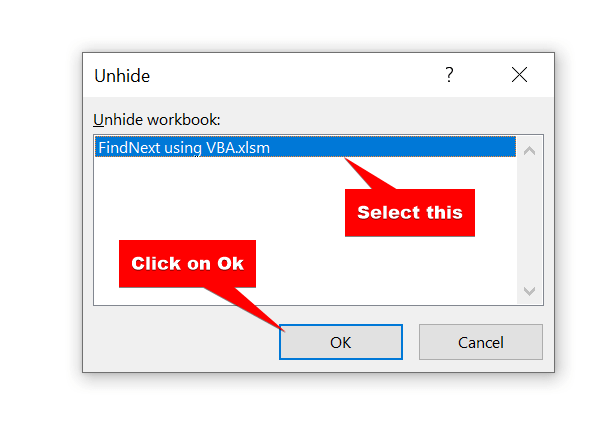
Mu dheireadh, chì thu an leabhar-obrach pearsanta le macros ann. A-nis, 's urrainn dhut macros a dheasachadh uair sam bith a thogras tu.
Leugh Tuilleadh: [Fuasgladh:] Chan urrainn dhut aMacro air leabhar-obrach falaichte (2 fhuasgladh furasta)
2 dhòigh air Macros a dheasachadh ann an Excel
Gu dearbh tha e gu math furasta macros a dheasachadh ann an Excel. Ma tha thu air macros a chomasachadh, faodaidh tu an deasaiche VBA fhosgladh uair sam bith. 'S urrainn dhut sin a dheasachadh an uair sin.
Tha sinn a' dol a thoirt dhut dà dhòigh air na macros a dheasachadh. Chì sinn iad aon ri aon.
1. Ath-ghoirid meur-chlàr gus VBA Macros a dheasachadh ann an Excel
Ma tha thu cleachdte ri bhith ag obair le ath-ghoiridean meur-chlàr agus gu bheil thu airson d’ obrachadh a dhèanamh nas luaithe, tha seo gu bhith bi mar dhòigh-obrach dhut. Tha sinn a’ sealltainn dhut dà ath-ghoirid meur-chlàr airson a dhol gu deasaiche VBA . Faodaidh tu gin dhiubh a thaghadh, tha e an urra riut fhèin.
1.1 Ath-ghoirid meur-chlàr gus Bogsa Còmhraidh Macros fhosgladh
Fosglaidh ath-ghoirid a’ mheur-chlàr seo bogsa deasbaid Macro. Às an sin, faodaidh tu macros sam bith a thaghadh agus deasachadh.
📌 Steps
① An toiseach, brùth Alt+F8 air do mheur-chlàr. Nochdaidh bogsa deasbaid Macro.

② A-nis, tagh macro sam bith bhon liosta Ainm Macro .

③ Briog air Deasaich .

④ Às deidh sin, bheir e thu gu neach-deasachaidh VBA .

Mu dheireadh, bhon deasaiche VBA , faodaidh tu na macros a dheasachadh a rèir do fheumalachd.
Leugh Tuilleadh: Mar a dheasaicheas tu Bogsa Ainm ann an Excel (Deasaich, Atharraich Raon is Sguab às) <1
Ath-ghoirid meur-chlàr 1.2 gus Deasaiche VBA fhosgladh gu dìreach
Ma fhuair thu an leabhar-obrachbho thùsan eile, tha e glic macros a dheasachadh le bhith a’ leantainn a’ mhodh a bh’ ann roimhe. Ach, mas e seo an leabhar-obrach agad fhèin, faodaidh tu an dòigh shìmplidh seo a leantainn.
Tha fios agad air a h-uile modal agus ainmean macros san leabhar-obrach agad, ceart? Mar sin, faodaidh tu a dhol gu modal sam bith uair sam bith agus na macros a dheasachadh.
📌 Steps
① An toiseach, brùth Alt+F11 .
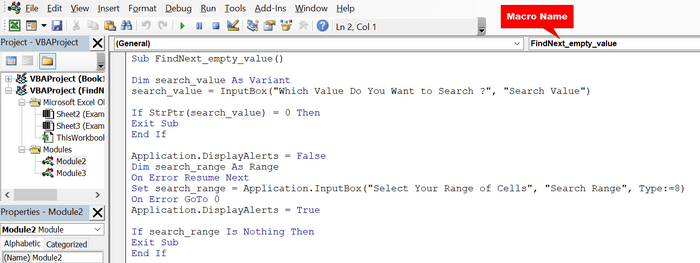
② Fosglaidh e deasaiche VBA. A-nis, tagh am modal agad. Dèan briogadh dùbailte air.
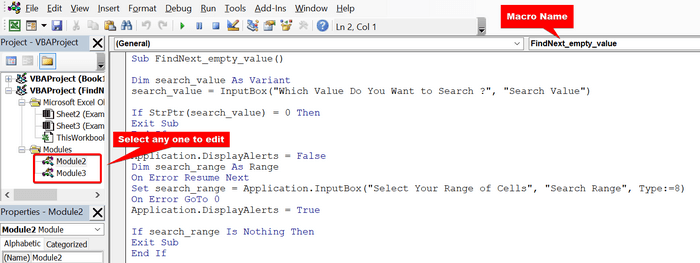
A-nis, tha an Deasaiche VBA agad fosgailte agus 's urrainn dhut na macros a dheasachadh gu furasta.
Leugh Tuilleadh: 22 Eisimpleirean Macro ann an Excel VBA
2. Cleachdadh Macros Command ann an Excel gus Còdan VBA a Deasachadh
Mas e neach a th’ annad a tha dèidheil air a bhith ag obair le eadar-aghaidh cleachdaiche, tha am fear seo dhut. Tha putan Macros ann an View ribbon Microsoft Excel. Às an sin, is urrainn dhut am bogsa deasbaid Macro fhosgladh agus na macros a dheasachadh. Chì sinn ceum air cheum.
📌 Ceumannan
① An toiseach, theirig gu taba Seall . Chì thu am putan Macros air an taobh dheas.
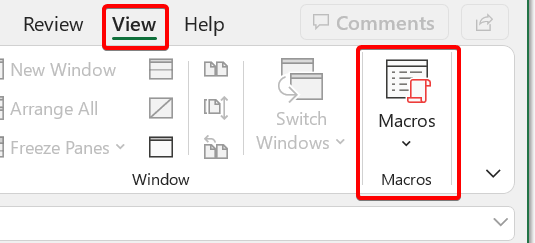
② Briog air Macros. Às dèidh sin, fosglaidh am bogsa deasbaid Macro .


④ Briog air Deasaich .

⑤ Seo e, am macro a thagh thu. A-nis, faodaidh tu tòiseachadh air deasachadh.

Leugh tuilleadh: Mar a shònraicheas tu Macro gu Putan ann an Excel
Leughaidhean coltach ris
- > VBA Macro gus Sguab às sreath ma tha luach ann an cill ann an Excel (2 dhòigh)
- Mar a dheasaicheas tu cealla ann an Excel le Meur-chlàr (4 dòighean feumail)
- 7 Fuasglaidhean airson Greyed Out Deasaich Ceanglaichean no Atharraich Roghainn Stòr ann an Excel
- Mar a dheasaicheas tu cealla a-staigh Excel gun cliogadh dùbailte (3 dòighean furasta)
Dèan deuchainn air na Macros às deidh Deasachadh: Debug and Run
Suas chun na h-ìre seo, tha sinn air bruidhinn air mar a dh'fhosglas tu an deasaiche VBA Deasaich macros ann an Excel. Anns an earrainn seo, deasaichidh sinn macro agus dearbhaidh sinn sin.
Thug sinn leabhar-obrach cleachdaidh dhut. Bhon leabhar-obrach sin, tha sinn gu bhith a’ deasachadh am macro.
Thoir sùil air an t-seata dàta seo:
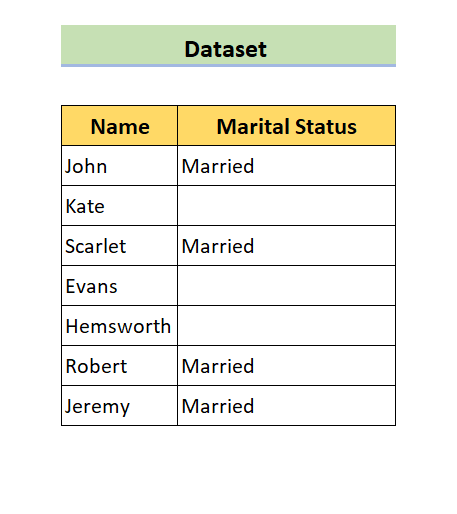
An seo, tha cuid de cheallan bàna againn san t-seata dàta . B’ e ar n-amas na ceallan falamh sin a lìonadh leis an fhacal “ Gun phòsadh ”.
B’ e seo an còd VBA againn:
7610
Às deidh dhuinn an còd sin a chuir an gnìomh, bha an toradh againn mar an dealbh-sgrìn a leanas:
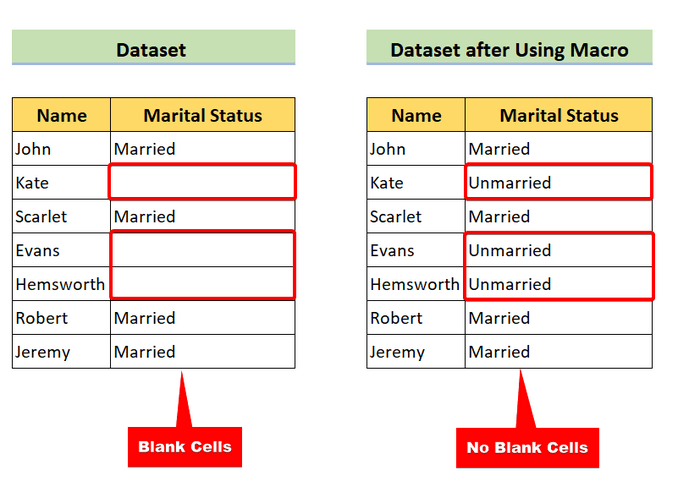
A-nis, tha sinn gu bhith a’ deasachadh sin. Anns a’ chùis seo, lìonaidh sinn na ceallan bàn leis an fhacal “ Singilte ”
📌 Steps
① An toiseach, brùth air an Alt+F8 air a’ mheur-chlàr agad. Nochdaidh bogsa deasbaid macro.

② Tagh FindNext_empty_value

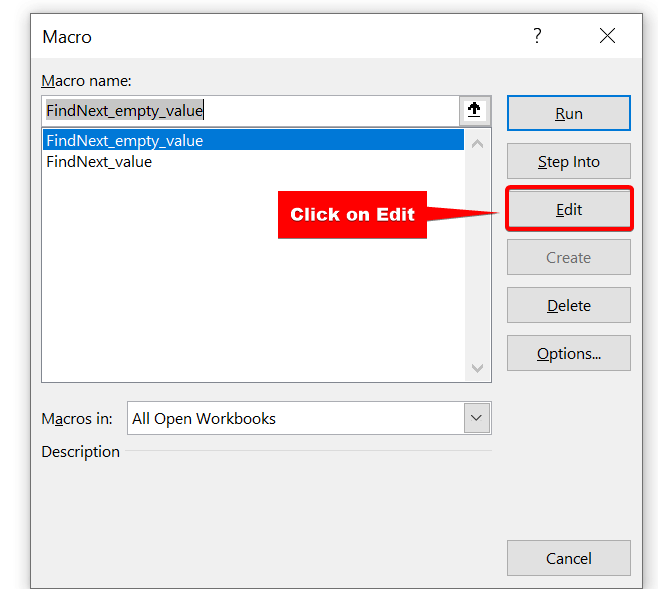
④ Às deidh sin, nì an deasaiche VBA fosgail. A-nis, tha sinn gu bhith a’ toirt atharrachadh sìmplidh an seo. Thug sinn air falbh anFacal “ Gun phòsadh ”.
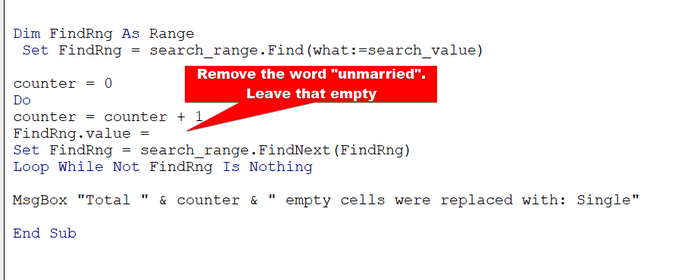
⑤ A-nis, bho Debug bàr-clàr-taice, tagh Cuir ri chèile VBAProject .
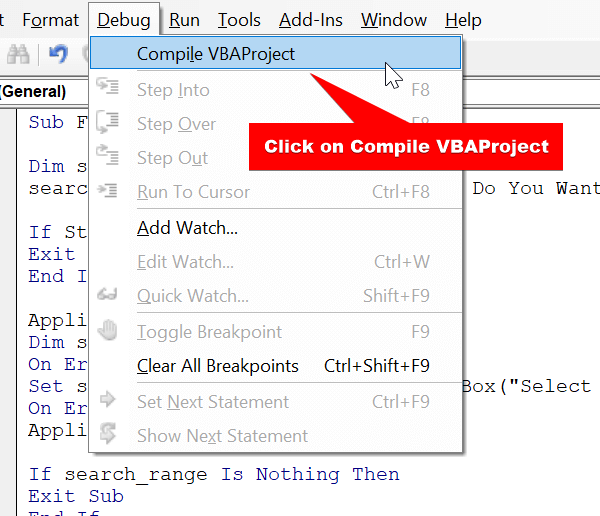
⑥ Às dèidh sin, seallaidh e mearachd leis nach tug sinn luach sam bith seachad.
<0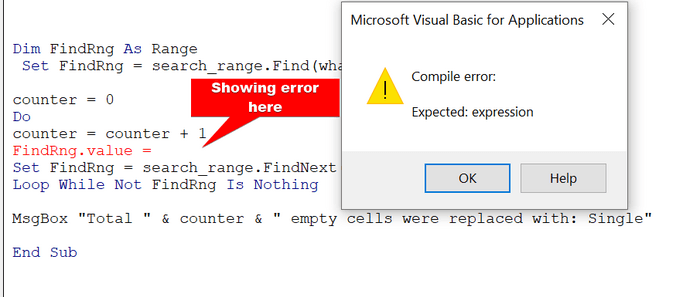
⑦ A-nis, atharraich e gu “ Singilte ” mar an dealbh-sgrìn a leanas.
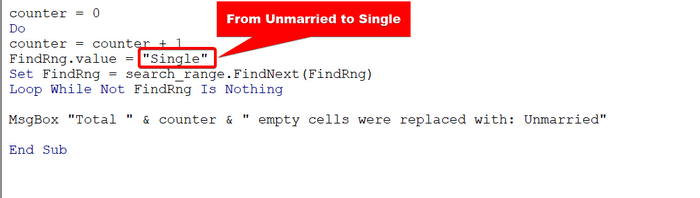
⑧ A-rithist, bho Debug bàr clàr-taice, tagh Cuir ri chèile VBAProject . An turas seo cha bhi mearachd ann. A-nis, sàbhail am faidhle.
⑨ A-rithist, brùth air an Alt+F8 air a' mheur-chlàr agad. Tagh FindNext_empty_value

⑩ An uairsin, cliog air Ruith .<1
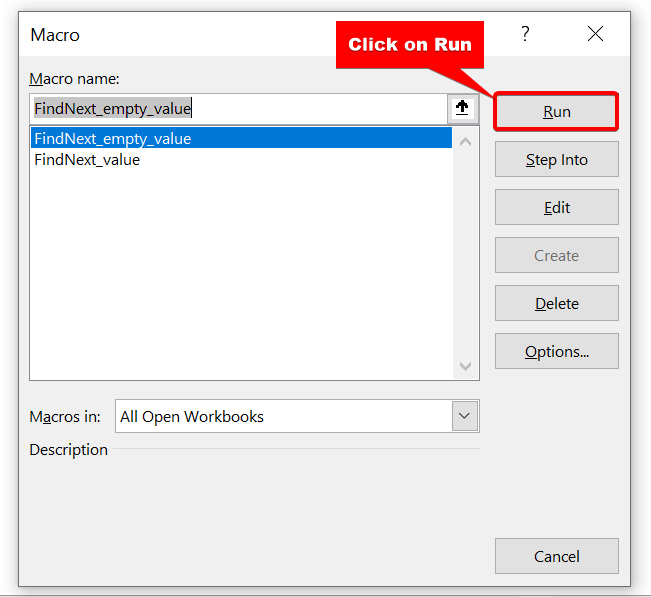
⑪ Anns a’ bhogsa Search Value, fàg an raon falamh oir tha sinn a’ sireadh cheallan falamh.
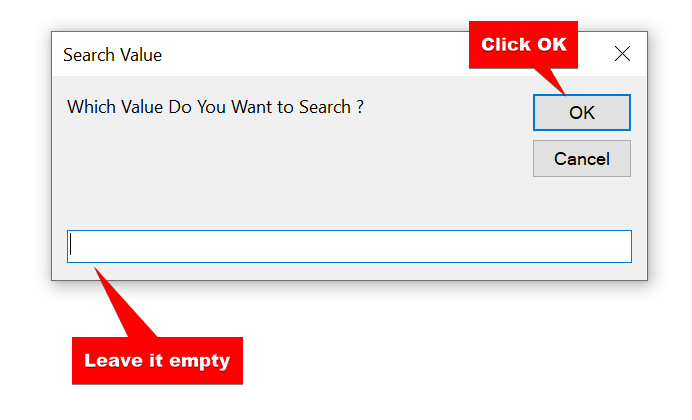
⑫ Tagh raon nan ceallan san dàta agad.
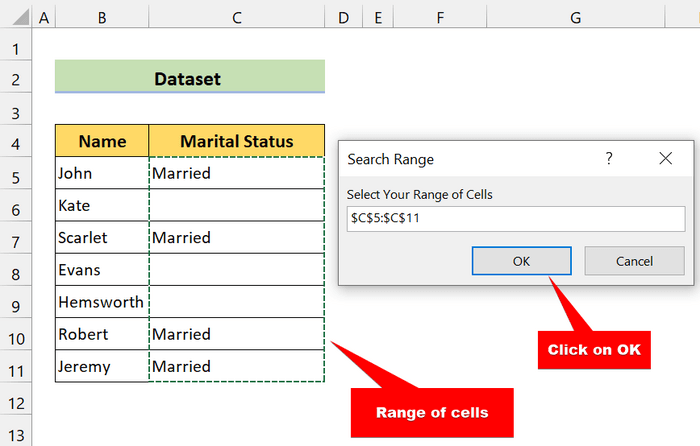
⑬ An uairsin, cliog air OK .
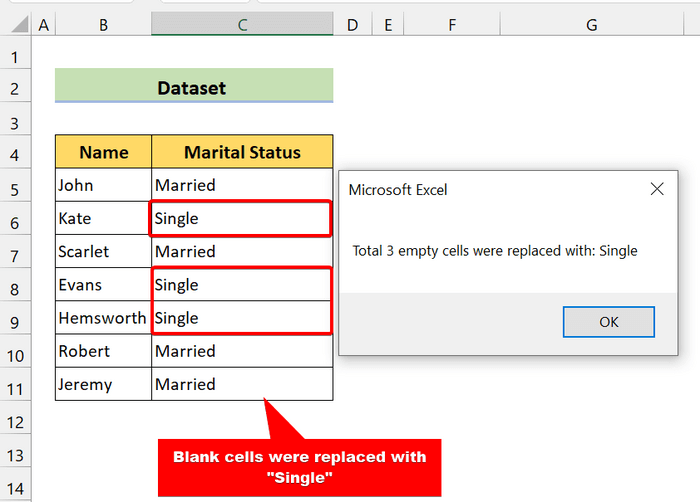
Mar as urrainn dhut, faic gu bheil sinn air ar còd a dheasachadh gu soirbheachail agus tha seo ag obair gu math.
Leugh Tuilleadh: Mar a dheasaicheas tu Raon Ainmichte ann an Excel
💬 Rudan ri chuimhneachadh
✎ Ma tha na faigh am faidhle Excel le macro-comas o stòr earbsach , na cuir an comas an t-susbaint macro. 'S dòcha gu bheil còdan droch-rùnach ann .
✎ Dèan lethbhreac dhen VBA Macro gus an lorg thu na còdan san àm ri teachd nuair a bhios feum agad air sin.<1
Co-dhùnadh
Gus crìochnachadh, tha mi an dòchas gu bheil an oideachadh seo air pìos feumail a thoirt dhuteòlas airson macros a dheasachadh ann an Excel. Tha sinn a’ moladh gun ionnsaich thu agus gun cuir thu an stiùireadh seo gu lèir ris an dàta agad. Luchdaich sìos an leabhar-obrach cleachdaidh agus feuch iad sin thu fhèin. Cuideachd, faodaidh tu fios air ais a thoirt seachad anns an earrann bheachdan. Tha an fhios-air-ais luachmhor agad gar cumail air ar brosnachadh gus clasaichean mar seo a chruthachadh. Na dìochuimhnich sùil a thoirt air an làrach-lìn againn Exceldemy.com airson diofar dhuilgheadasan agus fuasglaidhean co-cheangailte ri Excel.

